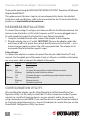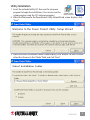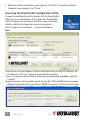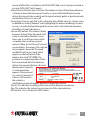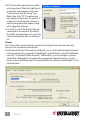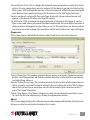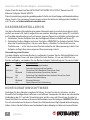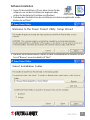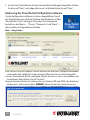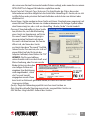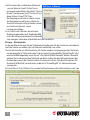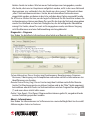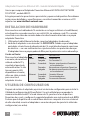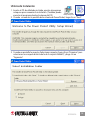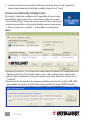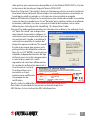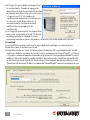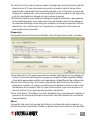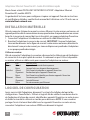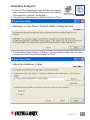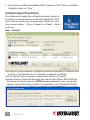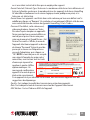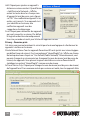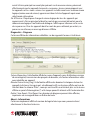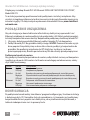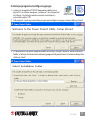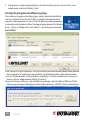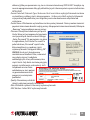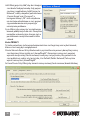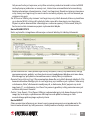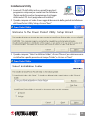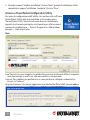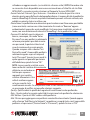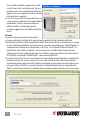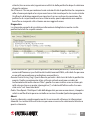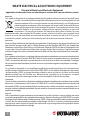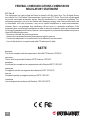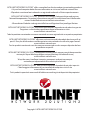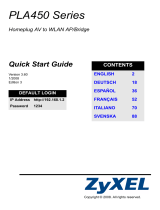Intellinet 503280 Guía de instalación
- Categoría
- Tarjetas de redes
- Tipo
- Guía de instalación
Este manual también es adecuado para
La página se está cargando...
La página se está cargando...
La página se está cargando...
La página se está cargando...
La página se está cargando...
La página se está cargando...
La página se está cargando...
La página se está cargando...
La página se está cargando...
La página se está cargando...
La página se está cargando...
La página se está cargando...
La página se está cargando...

14
ESPAÑOL
Adaptador PowerLine Ethernet HD • Guía de Instalación Rápida Español
Gracias por comprar el Adaptador PowerLine Ethernet HD INTELLINET NETWORK
SOLUTIONS
™
, modelo 503273.
Esta guía presenta los pasos básicos para instalar y operar este dispositivo. Para obtener
instrucciones detalladas y especicaciones, consulte el manual de usuario en el CD
adjunto ó en www.intellinet-network.com.
instalacion de hardware
Para conectarse a el cableado de CA existentes en su hogar u ocina ó a la red Ethernet,
este dispositivo se puede conectar a un switch LAN, sin embargo, cada PC o servidor
conectado a una toma de corriente debe estar directamente conectado a su propio
adaptador PowerLine.
1. Utilizando el cable Ethernet incluido, conecte el adaptador al ordenador.
2. Enchufe el adaptador a una toma de CA. IMPORTANTE: Debido a que el adaptador
envía datos a través líneas de alimentación de CA, conéctelo directamente a una toma
de electrica — no a un multicontacto o caja de enchufes con protección de rayos.
El adaptador tiene su propio poder de ltro para la protección contra sobrevoltaje.
Uso de un Router
Para conectar el adaptador
a un router, desconecte el
cable de red de la PC y
conéctelo al puerto de
enlace del router. Si sólo
tiene un puerto LAN
disponible en el router,
utilice un cable cruzado
para conectar el
adaptador al router.
utileria de configuration
Después de instalar el adaptador, ejecute el asistente de conguración para instalar la
Utilidad de conguración del PowerPacket. Use esta utilidad para comprobar la
comunicación directa del PC a la red atraves de CA, para buscar los dispositivos
PowerLine de su red, y congurar la seguridad mediante una contraseña de red. NOTA:
Si desea que el dispositivo de su red de línea eléctrica a compartir el acceso a Internet
de alta velocidad, conecte el adaptador a un router después de ejecutar la utileria de
conguración (vea arriba).
LED STATUS DESCRIPCION
Power Encendido Conectado CA
Apagado Sin Conexión CA
Link/Act Encendido Detecta otro dispositivo PowerLine
en la red electrica
Parpadeo Buscando mas dispostivos PowerLine
Apagado No detecta otro dispositivo PowerLine
en la red electrica
Ethernet Encendido Conexión Ethernet
Parpadeo Transmitiendo datos
Apagado Sin conexión Ethernet

ESPAÑOL
15
Utileria de Instalación
1. Inserte el CD de utilidades incluido, ejecute el programa
setup.exe para comenzar la instalación. (También puede
ejecutar el programa desde el autorun del CD.)
2. Cuando se muestre la pantalla del asistente de PowerPacket, haga clic en “Next”.
3. Cuando en pantalla le muestre Seleccionar carpetas, haga clic en “Examinar” para
seleccionar una carpeta distinta de la de la carpeta “default”, y haga clic en
“Siguiente”.
setup.exe
Power Packet
Utility Setup.msi

16
ESPAÑOL
4. Cuando se muestre en pantalla Conrmar instalación, haga clic en “Siguiente”, y
cuando vea el mensaje instalación completa, haga clic en “Cerrar”.
Acceso a la utileria de Conguración
Para abrir la utileria de conguración, haga doble clic en el icono
PowerPacket que se muestra en su escritorio o haga clic en abrir
“PowerPacket Utility” listado en el menu inicio. El menu inicial que
se muestra en pantalla, con tres pestañas other menu/screen options
— Privacy, Diagnostics y About — se describen a continuación.
Menú
Dispositivo Local en su PC: Los dispositivos conectados localmente a la computadora host
guran en esta lista. En la mayoría de los casos, sólo un dispositivo se presentará.
Conectar: Elija un dispositivo si hay más de uno conectado, seleccione y haga clic en
“Conectar”.
Actualización de Firmware: Haz clic aquí para actualizar uno de los dos archivos (PIB NVM)
que pueden necesitar la actualización (vea la pantalla de abajo). NOTA: Proceda si

ESPAÑOL
17
sabe que hay una nueva version disponible en el sitio Web de INTELLINET o si le dan
instrucciones de hacerlo por Soporte Técnico INTELLINET.
Dispositivo Detectado / Tipo de Red / Autoscan: El número o estatus se muestra arriba de
la ventana inferior del panel: Muestra todos los HomePlug remotos encontrados en
la red logica; publica o privada; y si el autoscan esta encendido o apagado.
Nombre del Dispositivo: Dispositivos se muestran en esta columna de acuerdo a su nombre
(como se muestra) puede hacer clic en “Rename” para cambiar nombre ó resaltando
el nombre y editando. Un icono se muestra al lado de del nombre, con un color
diferente para cada dispositivo HomePlug 1.0 y dispositivos Turbo.
Password: De modo predeterminado, esta columna esta en blanco; sin embargo, haga
clic “Enter Password” con el dispositivo
seleccionado le permitira congurar la
contraseña, que se requiere para que sea
una red privada. Cuando se establece la
contraseña en pantalla, el nombre del
dispositivo aparece arriba de “Password”.
Escriba el password, que aparece en la
parte posterior del adaptador, entonces
haga clic en “OK.” NOTA: La contraseña es
aceptada, independientemente del tipo
de fuente, pero no incluya ningun guion
o caracter que separe los cuatro
segmentos de caracteres alfanumericos.
Un cuadro de conrmación aparecerá si
la contraseña es correcta.
Si un dispositivo no se
encuentra en la red,
aparecera una noticación
con propuestas de
noticación.
Quality: indica la calidad de la transmisión entre dos dispositivos.
Rate: Indica la velocidad de transmision actual del dispositivo.
MAC Address: Esta es la dirección MAC del dispositivo.
PL65000
001
00120E000
000
MNMD-VVRD-CSNO-
OZFX

18
ESPAÑOL
Add: Haga clic para añadir un dispositivo a
la red existente. Cuando al agregar el
dispositivo se muestra en pantalla, escriba
el nombre del dispositivo y la contraseña,
y haga clic en “OK.” Un cuadro de
conrmación aparecerá si la contraseña
es correcta. Si un dispositivo no se
encuentra en la red, aparecera una
noticación con propuestas de
noticación.
Scan: Haga clic para buscar los dispositivos
que estan conectados a la red. De forma
predeterminada, la utilidad escanea
automáticamente en pocos segundos y actualiza la lista de dispositivos locales.
Privacidad
Esta pantalla le permite mantener la seguridad de la red lógica y seleccionar los
dispositivos que se incluirán en la red.
Private Network Name: Todos los dispositivos PowerLine HD se establecen con un red
logica por defecto (nombre de la red): Esta es normalmente “HomePlugAV,” y al hacer
clic, podra cambiar el nombre al privado to al hacer clic “usar predeterminado Use (red
pública).” Alternativamente, puede cambiar a una red privada, cambiando el nombre de
la red (contraseña de red) de los dispositivos. Usted siempre podra reestablecer la red
PowerLine HD network (Publica) escribiendo “HomePlugAV” como el nombre de la red.

ESPAÑOL
19
Set Local Device Only: Haga clic para cambiar el nombre de red (contraseña de red) del
dispositivo local. Si una contraseña nueva red se introduce, todos los dispositivos
mencionados anteriormente en la pantalla principal ya no se listaran en la nueva red.
Dispositivos congurados con la misma red lógica (mismo nombre de red) aparecerá
en la lista de dispositivos después de seleccionar esta opción.
Set All Devices: Haga clic para cambiar la red logica de todos los dispositivos que aparecen
en la pantalla principal y cuyas contraseñas han sido incluidas en la misma red logica.
Una ventana de dialogo se mostrara para conrmar el exito de la operación. Para los
dispositivos cuyas contraseñas no se registraron, esta operación se le enviara un
mensaje de error a la pantalla.
Diagnostico
Esta pantalla muestra información detallada sobre los dispositivos locales y remotos.
System Information: Esta ventana presenta los nombres de dispositivo, los nombres de
usuario, las versiones del rmware, los paquetes enviados/cortados/perdidos/fallidos,
y otros datos que pueden ser útiles en el seguimiento y la identicación de un dispositivo.
Remote Device History (Log): Esta ventana presenta los datos históricos de todos los
dispositivos remotos. Los activos actualmente en la red lógica muestran una tasa de
transferencia en la columna “Rate”, los que están inactivos o que ya no existen en la
red se muestran con un signo de interrogación y hora/fecha.
Delete / Save Report / Print Report: Los datos de diagnóstico se puede quitar, imprimir o
guardar en un archivo de texto para su posterior consulta haciendo clic en el botón
correspondiente.
About
Su pantalla sólo muestra la versión del software y la información de la compañía. La
función de escaneo automático también se puede seleccionar/activar en esta pantalla.
La página se está cargando...
La página se está cargando...
La página se está cargando...
La página se está cargando...
La página se está cargando...
La página se está cargando...
La página se está cargando...
La página se está cargando...
La página se está cargando...
La página se está cargando...
La página se está cargando...
La página se está cargando...
La página se está cargando...
La página se está cargando...
La página se está cargando...
La página se está cargando...
La página se está cargando...
La página se está cargando...

38
WASTE ELECTRICAL & ELECTRONIC EQUIPMENT
Disposal of Electric and Electronic Equipment
(applicable in the European Union and other European countries with separate collection systems)
ENGLISH
This symbol on the product or its packaging indicates that this product shall not be treated as household waste.
Instead, it should be taken to an applicable collection point for the recycling of electrical and
electronic equipment. By ensuring this product is disposed of correctly, you will help prevent
potential negative consequences to the environment and human health, which could otherwise
be caused by inappropriate waste handling of this product. If your equipment contains easily
removable batteries or accumulators, dispose of these separately according to your local
requirements. The recycling of materials will help to conserve natural resources. For more
detailed information about recycling of this product, contact your local city oce, your household waste
disposal service or the shop where you purchased this product. In countries outside of the EU: If you wish
to discard this product, contact your local authorities and ask for the correct manner of disposal.
DEUTSCH
Dieses auf dem Produkt oder der Verpackung angebrachte Symbol zeigt an, dass dieses Produkt nicht mit
dem Hausmüll entsorgt werden darf. In Übereinstimmung mit der Richtlinie 2002/96/EG des Europäischen
Parlaments und des Rates über Elektro- und Elektronik-Altgeräte (WEEE) darf dieses Elektrogerät nicht
im normalen Hausmüll oder dem Gelben Sack entsorgt werden. Wenn Sie dieses Produkt entsorgen
möchten, bringen Sie es bitte zur Verkaufsstelle zurück oder zum Recycling-Sammelpunkt Ihrer Gemeinde.
ESPAÑOL
Este símbolo en el producto o su embalaje indica que el producto no debe tratarse como residuo doméstico.
De conformidad con la Directiva 2002/96/CE de la UE sobre residuos de aparatos eléctricos y electrónicos
(RAEE), este producto eléctrico no puede desecha se con el resto de residuos no clasicados. Deshágase
de este producto devolviéndolo al punta de venta o a un punta de recogida municipal para su reciclaje.
FRANÇAIS
Ce symbole sur Ie produit ou son emballage signie que ce produit ne doit pas être traité comme un
déchet ménager. Conformément à la Directive 2002/96/EC sur les déchets d’équipements électriques
et électroniques (DEEE), ce produit électrique ne doit en aucun cas être mis au rebut sous forme de
déchet municipal non trié. Veuillez vous débarrasser de ce produit en Ie renvoyant à son point
de vente ou au point de ramassage local dans votre municipalité, à des ns de recyclage.
ITALIANO
Questo simbolo sui prodotto o sulla relativa confezione indica che il prodotto non va trattato come un riuto
domestico. In ottemperanza alla Direttiva UE 2002/96/EC sui riuti di apparecchiature elettriche ed
elettroniche (RAEE), questa prodotto elettrico non deve essere smaltito come riuto municipale misto. Si
prega di smaltire il prodotto riportandolo al punto vendita o al punto di raccolta municipale locale per un
opportuno riciclaggio.
POLSKI
Jeśli na produkcie lub jego opakowaniu umieszczono ten symbol, wówczas w czasie utylizacji nie wolno
wyrzucać tego produktu wraz z odpadami komunalnymi. Zgodnie z Dyrektywą Nr 2002/96/WE w sprawie
zużytego sprzętu elektrycznego i elektronicznego (WEEE), niniejszego produktu elektrycznego nie wolno
usuwać jako nie posortowanego odpadu komunalnego. Prosimy o usuniecie niniejszego produktu
poprzez jego zwrot do punktu zakupu lub oddanie do miejscowego komunalnego punktu zbiórki
odpadów przeznaczonych do recyklingu.

39
WARRANTY INFORMATION
ENGLISH:
For warranty information, go to www.intellinet-network.com/warranty.
DEUTSCH:
Garantieinformationen nden Sie unter www.intellinet-network.com/warranty.
ESPAÑOL:
Si desea obtener información sobre la garantía, visite www.intellinet-network.com/warranty.
FRANÇAIS:
Pour consulter les informations sur la garantie, visitez www.intellinet-network.com/warranty.
POLSKI:
Informacje dotyczące gwarancji znajdują się na stronie www.intellinet-network.com/warranty.
ITALIANO:
Per informazioni sulla garanzia, accedere a www.intellinet-network.com/warranty.
EN MÉXICO: Poliza de Garantia INTELLINET — Datos del importador y responsable ante el consumidor
IC Intracom México, S.A. de C.V. • Av. Interceptor Poniente # 73, Col. Parque Industrial La Joya, Cuautitlan
Izcalli, Estado de México, C.P. 54730, México. • Tel. (55)1500-4500
La presente garantía cubre este producto por 3 años contra cualquier defecto de fabricación en sus
materiales y mano de obra, bajo las siguientes condiciones:
1. Todos los productos a que se reere esta garantía, ampara su cambio físico, sin ningún cargo para
el consumidor.
2. El comercializador no tiene talleres de servicio, debido a que los productos que se garantizan no
cuentan con reparaciones, ni refacciones, ya que su garantía es de cambio físico.
3. La garantía cubre exclusivamente aquellas partes, equipos o sub-ensambles que hayan sido instaladas
defábrica y no incluye en ningún caso el equipo adicional o cualesquiera que hayan sido adicionados
al mismo por el usuario o distribuidor.
Para hacer efectiva esta garantía bastara con presentar el producto al distribuidor en el domicilio donde
fue adquirido o en el domicilio de IC Intracom México, S.A. de C.V., junto con los accesorios contenidos
en su empaque, acompañado de su póliza debidamente llenada y sellada por la casa vendedora
(indispensable el sello y fecha de compra) donde lo adquirió, o bien, la factura o ticket de
compra original donde se mencione claramente el modelo, numero de serie (cuando aplique) y
fecha de adquisición. Esta garantia no es valida en los siguientes casos: Si el producto se hubiese
utilizado en condiciones distintas a las normales; si el producto no ha sido operado conforme a los
instructivos de uso; ó si el producto ha sido alterado o tratado de ser reparado por el consumidor ó
terceras personas.
La página se está cargando...
La página se está cargando...
La página se está cargando...
La página se está cargando...
La página se está cargando...
Transcripción de documentos
Adaptador PowerLine Ethernet HD • Guía de Instalación Rápida Español Gracias por comprar el Adaptador PowerLine Ethernet HD INTELLINET NETWORK SOLUTIONS™, modelo 503273. Esta guía presenta los pasos básicos para instalar y operar este dispositivo. Para obtener instrucciones detalladas y especificaciones, consulte el manual de usuario en el CD adjunto ó en www.intellinet-network.com. INSTALACION DE hardware Para conectarse a el cableado de CA existentes en su hogar u oficina ó a la red Ethernet, este dispositivo se puede conectar a un switch LAN, sin embargo, cada PC o servidor conectado a una toma de corriente debe estar directamente conectado a su propio adaptador PowerLine. 1. Utilizando el cable Ethernet incluido, conecte el adaptador al ordenador. 2. Enchufe el adaptador a una toma de CA. IMPORTANTE: Debido a que el adaptador envía datos a través líneas de alimentación de CA, conéctelo directamente a una toma de electrica — no a un multicontacto o caja de enchufes con protección de rayos. El adaptador tiene su propio poder de filtro para la protección contra sobrevoltaje. Uso de un Router LED STATUS DESCRIPCION Para conectar el adaptador Power Encendido Conectado CA a un router, desconecte el Apagado Sin Conexión CA cable de red de la PC y Link/Act Encendido Detecta otro dispositivo PowerLine conéctelo al puerto de en la red electrica enlace del router. Si sólo Parpadeo Buscando mas dispostivos PowerLine Apagado No detecta otro dispositivo PowerLine tiene un puerto LAN en la red electrica disponible en el router, Ethernet Encendido Conexión Ethernet utilice un cable cruzado Parpadeo Transmitiendo datos para conectar el Apagado Sin conexión Ethernet adaptador al router. Utileria de configuration Después de instalar el adaptador, ejecute el asistente de configuración para instalar la Utilidad de configuración del PowerPacket. Use esta utilidad para comprobar la comunicación directa del PC a la red atraves de CA, para buscar los dispositivos PowerLine de su red, y configurar la seguridad mediante una contraseña de red. NOTA: Si desea que el dispositivo de su red de línea eléctrica a compartir el acceso a Internet de alta velocidad, conecte el adaptador a un router después de ejecutar la utileria de configuración (vea arriba). 14 español Utileria de Instalación 1. Inserte el CD de utilidades incluido, ejecute el programa setup.exe para comenzar la instalación. (También puede Power Packet setup.exe Utility Setup.msi ejecutar el programa desde el autorun del CD.) 2. Cuando se muestre la pantalla del asistente de PowerPacket, haga clic en “Next”. 3. Cuando en pantalla le muestre Seleccionar carpetas, haga clic en “Examinar” para seleccionar una carpeta distinta de la de la carpeta “default”, y haga clic en “Siguiente”. Español 15 4. Cuando se muestre en pantalla Confirmar instalación, haga clic en “Siguiente”, y cuando vea el mensaje instalación completa, haga clic en “Cerrar”. Acceso a la utileria de Configuración Para abrir la utileria de configuración, haga doble clic en el icono PowerPacket que se muestra en su escritorio o haga clic en abrir “PowerPacket Utility” listado en el menu inicio. El menu inicial que se muestra en pantalla, con tres pestañas other menu/screen options — Privacy, Diagnostics y About — se describen a continuación. Menú Dispositivo Local en su PC: Los dispositivos conectados localmente a la computadora host figuran en esta lista. En la mayoría de los casos, sólo un dispositivo se presentará. Conectar: Elija un dispositivo si hay más de uno conectado, seleccione y haga clic en “Conectar”. Actualización de Firmware: Haz clic aquí para actualizar uno de los dos archivos (PIB NVM) que pueden necesitar la actualización (vea la pantalla de abajo). NOTA: Proceda si 16 español sabe que hay una nueva version disponible en el sitio Web de INTELLINET o si le dan instrucciones de hacerlo por Soporte Técnico INTELLINET. Dispositivo Detectado / Tipo de Red / Autoscan: El número o estatus se muestra arriba de la ventana inferior del panel: Muestra todos los HomePlug remotos encontrados en la red logica; publica o privada; y si el autoscan esta encendido o apagado. Nombre del Dispositivo: Dispositivos se muestran en esta columna de acuerdo a su nombre (como se muestra) puede hacer clic en “Rename” para cambiar nombre ó resaltando el nombre y editando. Un icono se muestra al lado de del nombre, con un color diferente para cada dispositivo HomePlug 1.0 y dispositivos Turbo. Password: De modo predeterminado, esta columna esta en blanco; sin embargo, haga clic “Enter Password” con el dispositivo seleccionado le permitira configurar la contraseña, que se requiere para que sea una red privada. Cuando se establece la contraseña en pantalla, el nombre del dispositivo aparece arriba de “Password”. Escriba el password, que aparece en la parte posterior del adaptador, entonces haga clic en “OK.” NOTA: La contraseña es aceptada, independientemente del tipo de fuente, pero no incluya ningun guion o caracter que separe los cuatro segmentos de caracteres alfanumericos. Un cuadro de confirmación aparecerá si la contraseña es correcta. Si un dispositivo no se encuentra en la red, PL65000 001 aparecera una notificación 00120E000 000 con propuestas de MNMD-VVRD-CSNO notificación. OZFX Quality: indica la calidad de la transmisión entre dos dispositivos. Rate: Indica la velocidad de transmision actual del dispositivo. MAC Address: Esta es la dirección MAC del dispositivo. Español 17 Add: Haga clic para añadir un dispositivo a la red existente. Cuando al agregar el dispositivo se muestra en pantalla, escriba el nombre del dispositivo y la contraseña, y haga clic en “OK.” Un cuadro de confirmación aparecerá si la contraseña es correcta. Si un dispositivo no se encuentra en la red, aparecera una notificación con propuestas de notificación. Scan: Haga clic para buscar los dispositivos que estan conectados a la red. De forma predeterminada, la utilidad escanea automáticamente en pocos segundos y actualiza la lista de dispositivos locales. Privacidad Esta pantalla le permite mantener la seguridad de la red lógica y seleccionar los dispositivos que se incluirán en la red. Private Network Name: Todos los dispositivos PowerLine HD se establecen con un red logica por defecto (nombre de la red): Esta es normalmente “HomePlugAV,” y al hacer clic, podra cambiar el nombre al privado to al hacer clic “usar predeterminado Use (red pública).” Alternativamente, puede cambiar a una red privada, cambiando el nombre de la red (contraseña de red) de los dispositivos. Usted siempre podra reestablecer la red PowerLine HD network (Publica) escribiendo “HomePlugAV” como el nombre de la red. 18 español Set Local Device Only: Haga clic para cambiar el nombre de red (contraseña de red) del dispositivo local. Si una contraseña nueva red se introduce, todos los dispositivos mencionados anteriormente en la pantalla principal ya no se listaran en la nueva red. Dispositivos configurados con la misma red lógica (mismo nombre de red) aparecerá en la lista de dispositivos después de seleccionar esta opción. Set All Devices: Haga clic para cambiar la red logica de todos los dispositivos que aparecen en la pantalla principal y cuyas contraseñas han sido incluidas en la misma red logica. Una ventana de dialogo se mostrara para confirmar el exito de la operación. Para los dispositivos cuyas contraseñas no se registraron, esta operación se le enviara un mensaje de error a la pantalla. Diagnostico Esta pantalla muestra información detallada sobre los dispositivos locales y remotos. System Information: Esta ventana presenta los nombres de dispositivo, los nombres de usuario, las versiones del firmware, los paquetes enviados/cortados/perdidos/fallidos, y otros datos que pueden ser útiles en el seguimiento y la identificación de un dispositivo. Remote Device History (Log): Esta ventana presenta los datos históricos de todos los dispositivos remotos. Los activos actualmente en la red lógica muestran una tasa de transferencia en la columna “Rate”, los que están inactivos o que ya no existen en la red se muestran con un signo de interrogación y hora/fecha. Delete / Save Report / Print Report: Los datos de diagnóstico se puede quitar, imprimir o guardar en un archivo de texto para su posterior consulta haciendo clic en el botón correspondiente. About Su pantalla sólo muestra la versión del software y la información de la compañía. La función de escaneo automático también se puede seleccionar/activar en esta pantalla. Español 19 WASTE ELECTRICAL & ELECTRONIC EQUIPMENT Disposal of Electric and Electronic Equipment (applicable in the European Union and other European countries with separate collection systems) ENGLISH This symbol on the product or its packaging indicates that this product shall not be treated as household waste. Instead, it should be taken to an applicable collection point for the recycling of electrical and electronic equipment. By ensuring this product is disposed of correctly, you will help prevent potential negative consequences to the environment and human health, which could otherwise be caused by inappropriate waste handling of this product. If your equipment contains easily removable batteries or accumulators, dispose of these separately according to your local requirements. The recycling of materials will help to conserve natural resources. For more detailed information about recycling of this product, contact your local city office, your household waste disposal service or the shop where you purchased this product. In countries outside of the EU: If you wish to discard this product, contact your local authorities and ask for the correct manner of disposal. deutsch Dieses auf dem Produkt oder der Verpackung angebrachte Symbol zeigt an, dass dieses Produkt nicht mit dem Hausmüll entsorgt werden darf. In Übereinstimmung mit der Richtlinie 2002/96/EG des Europäischen Parlaments und des Rates über Elektro- und Elektronik-Altgeräte (WEEE) darf dieses Elektrogerät nicht im normalen Hausmüll oder dem Gelben Sack entsorgt werden. Wenn Sie dieses Produkt entsorgen möchten, bringen Sie es bitte zur Verkaufsstelle zurück oder zum Recycling-Sammelpunkt Ihrer Gemeinde. ESPAñOL Este símbolo en el producto o su embalaje indica que el producto no debe tratarse como residuo doméstico. De conformidad con la Directiva 2002/96/CE de la UE sobre residuos de aparatos eléctricos y electrónicos (RAEE), este producto eléctrico no puede desecha se con el resto de residuos no clasificados. Deshágase de este producto devolviéndolo al punta de venta o a un punta de recogida municipal para su reciclaje. FRANçAIS Ce symbole sur Ie produit ou son emballage signifie que ce produit ne doit pas être traité comme un déchet ménager. Conformément à la Directive 2002/96/EC sur les déchets d’équipements électriques et électroniques (DEEE), ce produit électrique ne doit en aucun cas être mis au rebut sous forme de déchet municipal non trié. Veuillez vous débarrasser de ce produit en Ie renvoyant à son point de vente ou au point de ramassage local dans votre municipalité, à des fins de recyclage. Italiano Questo simbolo sui prodotto o sulla relativa confezione indica che il prodotto non va trattato come un rifiuto domestico. In ottemperanza alla Direttiva UE 2002/96/EC sui rifiuti di apparecchiature elettriche ed elettroniche (RAEE), questa prodotto elettrico non deve essere smaltito come rifiuto municipale misto. Si prega di smaltire il prodotto riportandolo al punto vendita o al punto di raccolta municipale locale per un opportuno riciclaggio. Polski Jeśli na produkcie lub jego opakowaniu umieszczono ten symbol, wówczas w czasie utylizacji nie wolno wyrzucać tego produktu wraz z odpadami komunalnymi. Zgodnie z Dyrektywą Nr 2002/96/WE w sprawie zużytego sprzętu elektrycznego i elektronicznego (WEEE), niniejszego produktu elektrycznego nie wolno usuwać jako nie posortowanego odpadu komunalnego. Prosimy o usuniecie niniejszego produktu poprzez jego zwrot do punktu zakupu lub oddanie do miejscowego komunalnego punktu zbiórki odpadów przeznaczonych do recyklingu. 38 WARRANTY INFORMATION english: For warranty information, go to www.intellinet-network.com/warranty. deutsch: Garantieinformationen finden Sie unter www.intellinet-network.com/warranty. ESPAñOL: Si desea obtener información sobre la garantía, visite www.intellinet-network.com/warranty. FRANçAIS: Pour consulter les informations sur la garantie, visitez www.intellinet-network.com/warranty. Polski: Informacje dotyczące gwarancji znajdują się na stronie www.intellinet-network.com/warranty. Italiano: Per informazioni sulla garanzia, accedere a www.intellinet-network.com/warranty. EN MéXICO: Poliza de Garantia INTELLINET — Datos del importador y responsable ante el consumidor IC Intracom México, S.A. de C.V. • Av. Interceptor Poniente # 73, Col. Parque Industrial La Joya, Cuautitlan Izcalli, Estado de México, C.P. 54730, México. • Tel. (55)1500-4500 La presente garantía cubre este producto por 3 años contra cualquier defecto de fabricación en sus materiales y mano de obra, bajo las siguientes condiciones: 1. Todos los productos a que se refiere esta garantía, ampara su cambio físico, sin ningún cargo para el consumidor. 2. El comercializador no tiene talleres de servicio, debido a que los productos que se garantizan no cuentan con reparaciones, ni refacciones, ya que su garantía es de cambio físico. 3. La garantía cubre exclusivamente aquellas partes, equipos o sub-ensambles que hayan sido instaladas defábrica y no incluye en ningún caso el equipo adicional o cualesquiera que hayan sido adicionados al mismo por el usuario o distribuidor. Para hacer efectiva esta garantía bastara con presentar el producto al distribuidor en el domicilio donde fue adquirido o en el domicilio de IC Intracom México, S.A. de C.V., junto con los accesorios contenidos en su empaque, acompañado de su póliza debidamente llenada y sellada por la casa vendedora (indispensable el sello y fecha de compra) donde lo adquirió, o bien, la factura o ticket de compra original donde se mencione claramente el modelo, numero de serie (cuando aplique) y fecha de adquisición. Esta garantia no es valida en los siguientes casos: Si el producto se hubiese utilizado en condiciones distintas a las normales; si el producto no ha sido operado conforme a los instructivos de uso; ó si el producto ha sido alterado o tratado de ser reparado por el consumidor ó terceras personas. 39-
 1
1
-
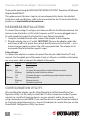 2
2
-
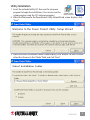 3
3
-
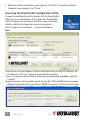 4
4
-
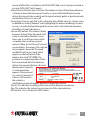 5
5
-
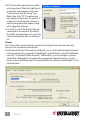 6
6
-
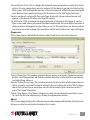 7
7
-
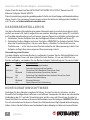 8
8
-
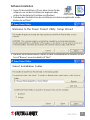 9
9
-
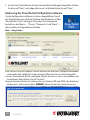 10
10
-
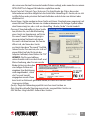 11
11
-
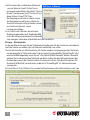 12
12
-
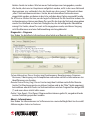 13
13
-
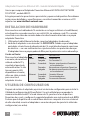 14
14
-
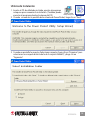 15
15
-
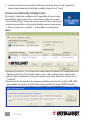 16
16
-
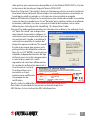 17
17
-
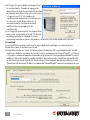 18
18
-
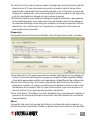 19
19
-
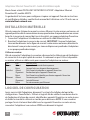 20
20
-
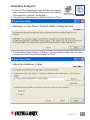 21
21
-
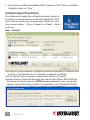 22
22
-
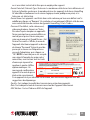 23
23
-
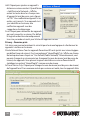 24
24
-
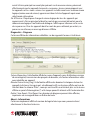 25
25
-
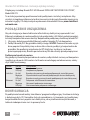 26
26
-
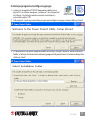 27
27
-
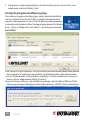 28
28
-
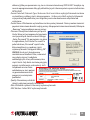 29
29
-
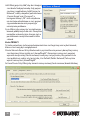 30
30
-
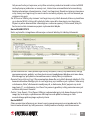 31
31
-
 32
32
-
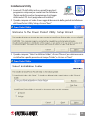 33
33
-
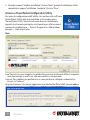 34
34
-
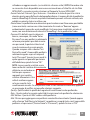 35
35
-
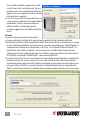 36
36
-
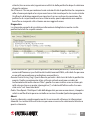 37
37
-
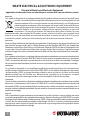 38
38
-
 39
39
-
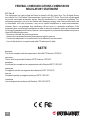 40
40
-
 41
41
-
 42
42
-
 43
43
-
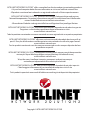 44
44
Intellinet 503280 Guía de instalación
- Categoría
- Tarjetas de redes
- Tipo
- Guía de instalación
- Este manual también es adecuado para
en otros idiomas
- français: Intellinet 503280 Guide d'installation
- italiano: Intellinet 503280 Guida d'installazione
- English: Intellinet 503280 Installation guide
- Deutsch: Intellinet 503280 Installationsanleitung
- polski: Intellinet 503280 Instrukcja instalacji
Artículos relacionados
-
Intellinet 525176 Quick Install Guide
-
Intellinet 525275 Guía de instalación
-
Intellinet 525176 Quick Install Guide
-
Intellinet 525176 Guía de instalación
-
Intellinet Network Solutions Network Router 524315 Manual de usuario
-
Intellinet 524438 Quick Install Guide
-
Intellinet 503280 Quick Install Guide
-
Intellinet Hi-Speed USB 2.0 Gigabit Ethernet Adapter Quick Install Guide
-
Intellinet Network Solutions 524803 Guía de instalación
Otros documentos
-
Intellinet Network Solutions Network Router Model 524490 Manual de usuario
-
Eminent EM8028 Manual de usuario
-
 ZyXEL Communications PLA-450 Guía de inicio rápido
ZyXEL Communications PLA-450 Guía de inicio rápido
-
Eminent EM8021 Manual de usuario
-
IC Intracom Intellinet USB 2.0 Gigabit Ethernet Manual de usuario
-
Atlantis NetPower AV A02-PL300 El manual del propietario
-
Cisco LINKSYS PLE200 Manual de usuario
-
 ZyXEL Communications NBG318S Series El manual del propietario
ZyXEL Communications NBG318S Series El manual del propietario
-
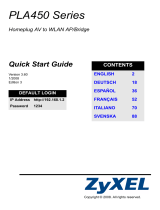 ZyXEL Communications PLA450 v2 Manual de usuario
ZyXEL Communications PLA450 v2 Manual de usuario
-
Cisco PLWK400 Manual de usuario